In Windows 10 è possibile aggiungere un'app alla barra delle applicazionima non è possibile aggiungere una cartella o un file. Se Esplora file è bloccato sulla barra delle applicazioni, è possibile bloccare le cartelle nel relativo jumplist. Allo stesso modo, puoi aggiungere i file alla jumplist di qualsiasi app che hai aggiunto alla barra delle applicazioni. Certo, non è lo stesso che bloccare un file. Se sei disposto a investire qualche minuto, puoi davvero bloccare un file sulla barra delle applicazioni in Windows 10. Non hai bisogno di un'app per farlo, né hai bisogno di diritti amministrativi.
Aggiungi un file alla barra delle applicazioni
Apri Esplora file e sulla barra multifunzione di Explorer, seleziona la scheda Visualizza. Seleziona la casella "Estensioni di file".

Quindi, vai alla cartella con il filevoglio appuntare. Fare clic una volta sul nome del file per accedere alla modalità di modifica. Cambia l'estensione del file in EXE. Ad esempio, se si dispone di un file MS Word, modificare l'estensione da DOCX a EXE. Se hai un file diverso, assicurati di ricordare qual è l'estensione originale perché dovrai cambiarlo in un secondo momento.
Quando modifichi l'estensione, riceverai un avviso e ti verrà chiesto di confermare se desideri apportare la modifica. Vai avanti e fallo.
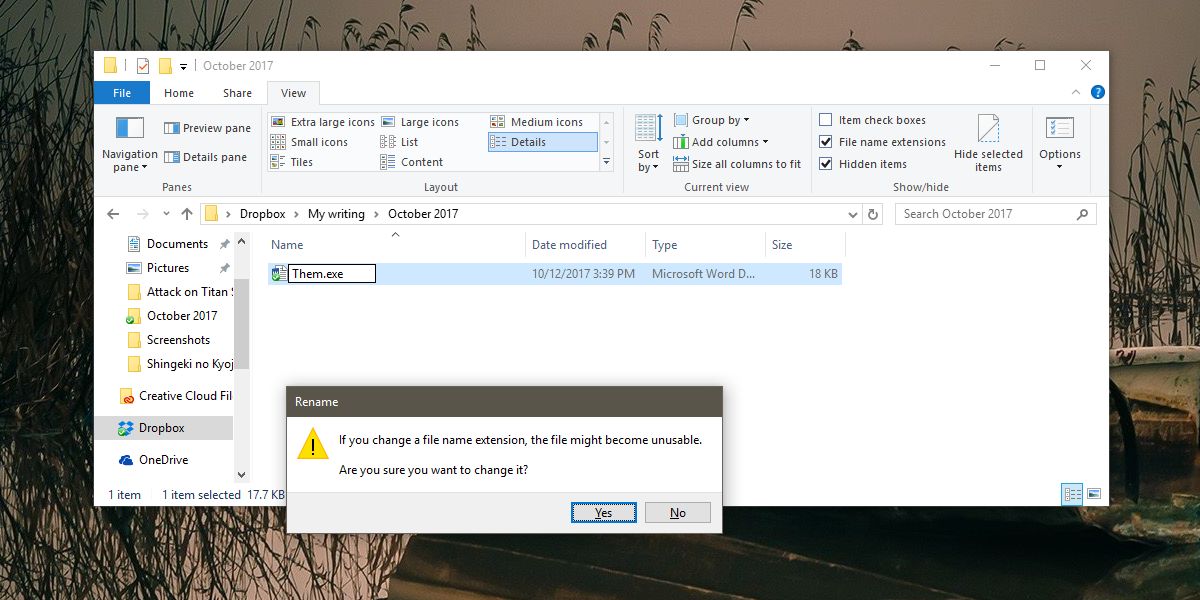
Ora che il file è un EXE, fai clic destro ecreare un collegamento sul desktop. Vai sul desktop e fai clic con il pulsante destro del mouse sul collegamento che hai appena aggiunto. Seleziona Proprietà e vai alla scheda Collegamento. Fai clic su Cambia icona e seleziona l'icona dell'app corretta per il collegamento. Ad esempio, se si tratta di un file di Word, cerca l'icona di Word.
Trascina e rilascia il collegamento sulla barra delle applicazioni per aggiungereesso. Torna alla cartella in cui si trova il tuo file e modifica l'estensione indietro a quella originale. Quindi, fai clic con il pulsante destro del mouse sul file che hai bloccato sulla barra delle applicazioni e seleziona Proprietà dal menu contestuale. Nella finestra Proprietà, vai alla scheda Collegamento. Cerca il campo di destinazione e modifica l'estensione alla fine da EXE all'estensione originale del file.
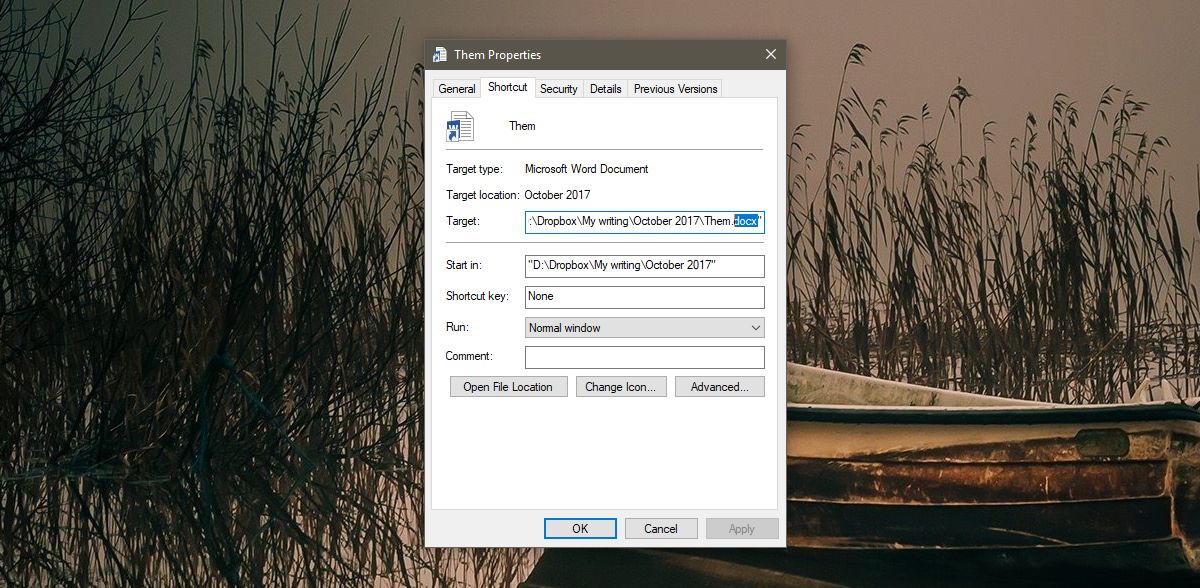
Questo è tutto ciò che devi fare. Quando fai clic sull'icona sulla barra delle applicazioni, si aprirà il file che hai bloccato.
Sembra che non puoi farlo con le cartelle, cheè un peccato. Puoi bloccare le cartelle nel menu Start, quindi se hai delle cartelle a cui accedi spesso, considera di accedervi dal menu Start. Potrebbe non essere conveniente come aprire una cartella dalla barra delle applicazioni, ma è qualcosa. In alternativa, puoi sempre aggiungere Esplora file alla barra delle applicazioni e aggiungere le tue cartelle preferite alla jumplist di Esplora file.













Commenti